
.

.
Co to jest raport kasowy i jak prawidłowo go przygotować? W tym poradniku pokazujemy, jak krok po kroku wydrukować raport dobowy z terminala i wykorzystać go do prawidłowego rozliczenia dnia.
Z artykułu dowiesz się:
Spis treści
Jeśli prowadzisz firmę, prędzej czy później zetkniesz się z pojęciem raportu kasowego. To dokument, który odzwierciedla wszystkie operacje gotówkowe w firmie w określonym przedziale czasu – najczęściej dziennym. Znajdziesz w nim informacje o tym, ile gotówki wpłynęło do kasy i ile z niej pobrano.
Raport kasowy pozwala na bieżąco kontrolować przepływy pieniężne, a co za tym idzie – lepiej zarządzać finansami firmy. Dzięki niemu masz jasny obraz tego, co dzieje się w kasie. To ułatwia:
Regularne tworzenie raportu kasowego to dobra praktyka, która zwiększa przejrzystość oraz porządek w ewidencji. Nawet jeśli korzystasz głównie z płatności bezgotówkowych, nie warto go pomijać – każda transakcja powinna być udokumentowana.
Przeczytaj także: Kasa fiskalna z terminalem – jak je ze sobą połączyć?
Zastanawiasz się, jak wygląda wypełniony raport kasowy? Przykład takiego zestawienia najczęściej ma formę tabeli, w której każda pozycja odpowiada jednej operacji gotówkowej – wpłacie lub wypłacie. Znajdziesz tam kolumny takie jak:
Raport rozpoczyna się saldem początkowym, a każda kolejna pozycja aktualizuje stan kasy. Na końcu widnieje saldo końcowe, które powinno się zgadzać z faktyczną zawartością gotówki w kasie.
Drukowanie raportu dobowego z terminala płatniczego to prosty, ale ważny element zamknięcia dnia w firmie. Zestawienie pozwala uzyskać podsumowanie wszystkich transakcji wykonanych danego dnia – zarówno sprzedaży, jak i ewentualnych zwrotów. Aby wszystko przebiegło sprawnie, warto wcześniej przygotować terminal.
Potrzebne są:
Zanim uruchomisz drukowanie raportu, sprawdź, czy w terminalu jest wystarczająco dużo papieru. Otwórz pokrywę drukarki i upewnij się, że rolka jest poprawnie włożona oraz nie kończy się.
Drukarka termiczna nie używa tuszu – wydruk powstaje dzięki podgrzewaniu papieru, więc jego stan i jakość mają znaczenie.
Każdy terminal może wyglądać nieco inaczej, ale większość modeli posiada intuicyjne menu. Przejdź do opcji „Raporty” lub „Zestawienia” i wybierz „Raport dobowy” lub „Raport zamknięcia dnia”. Urządzenie zazwyczaj poprosi o potwierdzenie operacji, a po jej zaakceptowaniu rozpocznie się drukowanie.
Przeczytaj także: Wykorzystaj dane z terminala do analizy sprzedaży w Twoim sklepie
Prowadzenie sprzedaży z użyciem terminala wiąże się z koniecznością regularnego rozliczania transakcji. Jednym z najważniejszych elementów tego procesu jest raport dobowy z terminala – dokument, który podsumowuje wszystkie płatności wykonane w ciągu dnia. Oto szczegółowa instrukcja, jak prawidłowo wykonać to zadanie.
W pierwszym kroku zaloguj się do terminala płatniczego. W większości modeli oznacza to naciśnięcie przycisku MENU lub funkcyjnego, a następnie wybranie opcji „Zaloguj” lub „Wejście do systemu”.
W niektórych przypadkach konieczne będzie podanie kodu operatora lub PIN-u, który został przypisany do użytkownika urządzenia. Upewnij się, że masz odpowiednie uprawnienia, aby móc drukować raporty.
Po zalogowaniu się do menu przejdź do sekcji „Raporty” lub „Zestawienia”. Wybierz opcję „Raport dobowy” lub „Zamknięcie dnia”. Ta funkcja generuje listę wszystkich transakcji.
Jeśli zastanawiasz się, jak zrobić raport dobowy z poprzedniego dnia, niektóre terminale oferują opcję „Raport archiwalny” lub pozwalają na wybór konkretnej daty. Warto jednak sprawdzić instrukcję obsługi Twojego modelu, ponieważ dostępność tej funkcji może się różnić.
Po wybraniu odpowiedniego raportu terminal poprosi Cię o potwierdzenie. Po zaakceptowaniu rozpocznie się drukowanie. Zestawienie zawiera:
Dokument warto zachować – najlepiej dołącz go do sprawozdania kasowego. A czy można wydrukować raport dobowy 2 razy, np. jeśli poprzedni zgubi się lub zniszczy? Odpowiedź brzmi tak – terminal może wygenerować kopię oryginalnego dokumentu.
Gdy wydrukujesz raport dobowy z terminala, przygotowanie raportu kasowego i dalsze księgowanie będą znacznie łatwiejsze – zyskujesz kompletną dokumentację wszystkich transakcji przeprowadzonych na terminalu.
Korzystając z terminali PolCard, zyskujesz nie tylko niezawodne urządzenia stacjonarne i mobilne, ale też dostęp do platformy OnePortal24, gdzie w jednym miejscu możesz śledzić wszystkie transakcje, raporty i rozliczenia. Skontaktuj się, a przedstawimy Ci szczegóły!
Oddzwonimy w 15 minut
między 8:00 a 16:00 w dni robocze
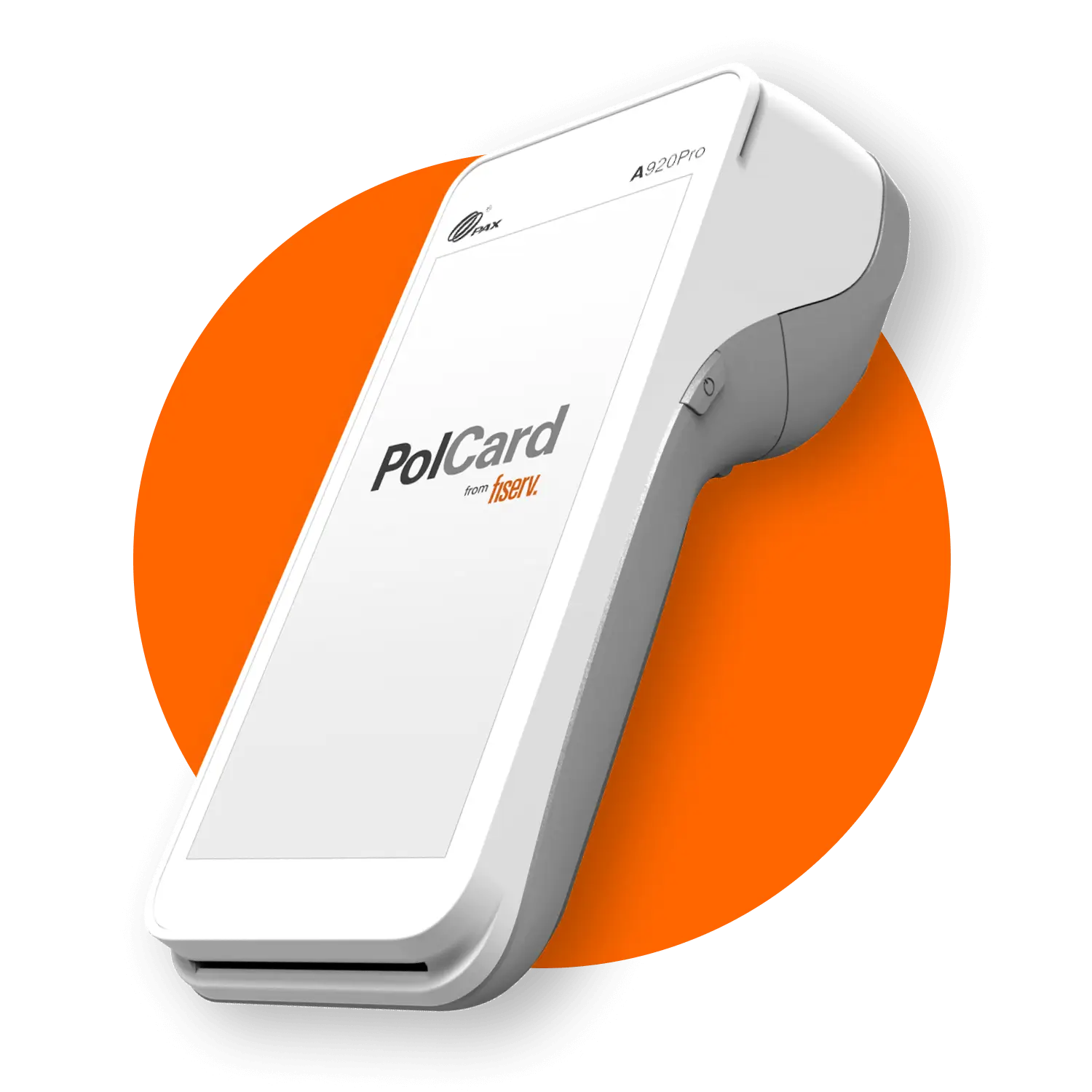
Administratorem Państwa danych osobowych jest Fiserv Polska S.A. z siedzibą w Warszawie (00-807), ul. Al. Jerozolimskie 100. Państwa dane osobowe będą przetwarzane zgodnie z zasadami opisanymi w Polityce prywatności.
Potrzebujesz pomocy
w znalezieniu najlepszego rozwiązania płatniczego
dla swojej firmy?